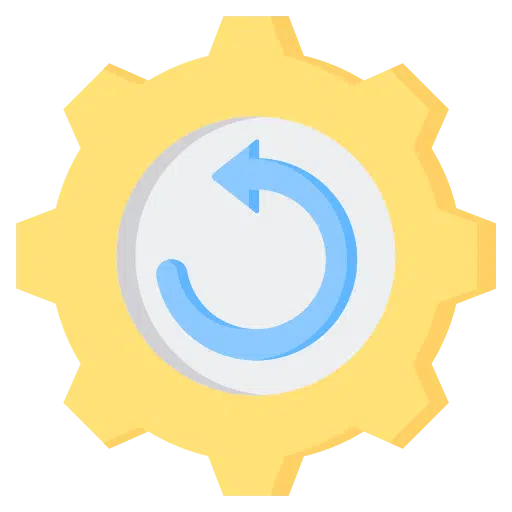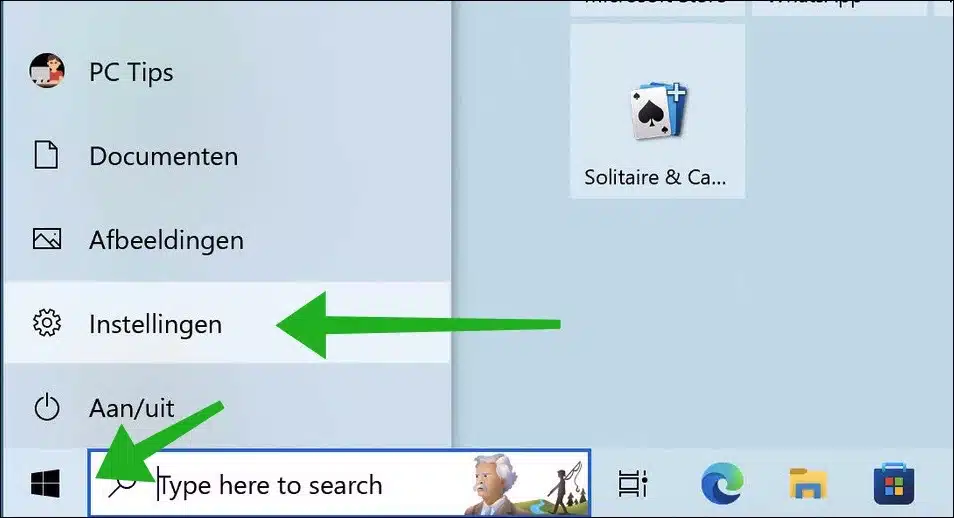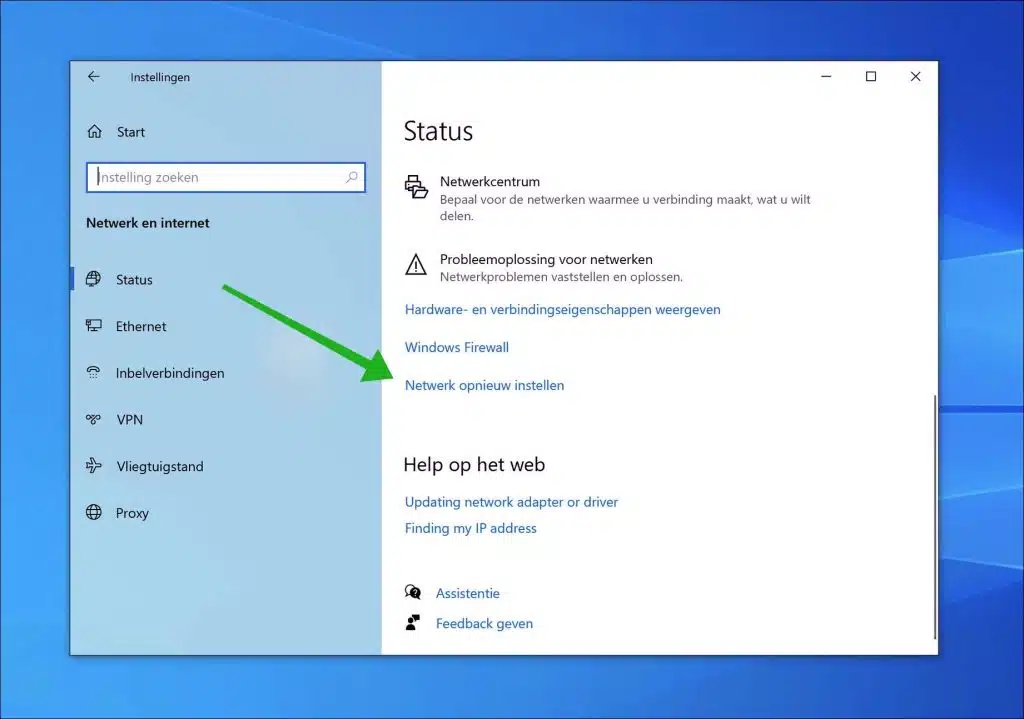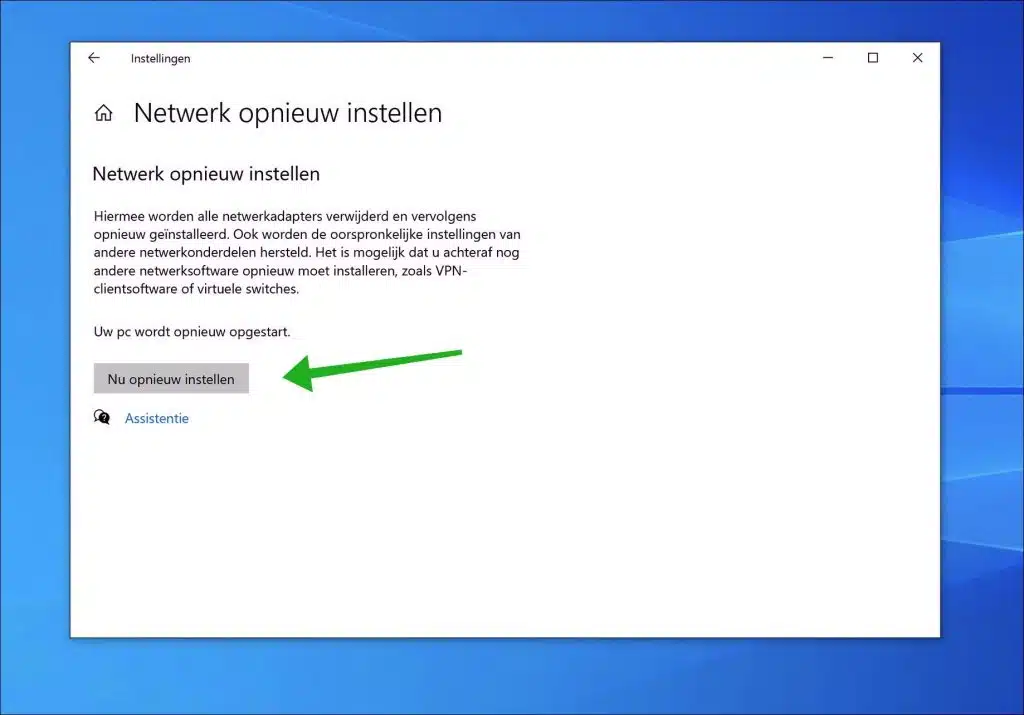Sie können die Netzwerkeinstellungen in Windows 10 einfach zurücksetzen. Das Zurücksetzen der Netzwerkeinstellungen ist beispielsweise bei internen Netzwerkproblemen, einem Hardwarewechsel und Problemen mit der Internetverbindung sinnvoll.
Wenn Sie die Netzwerkeinstellungen zurücksetzen möchten, sollten Sie einige Dinge berücksichtigen. Beispielsweise werden nach dem Zurücksetzen alle gespeicherten WLAN-Netzwerke inklusive Passwörter und Verbindungsverlauf gelöscht. Nach dem Reset sollten Sie Stellen Sie die Verbindung zu Wi-Fi-Netzwerken wieder her und geben Sie die entsprechenden Passwörter erneut ein.
Alle Netzwerkadapter (wie WLAN, Ethernet, Bluetooth) werden auf ihre Standardkonfiguration zurückgesetzt. Dies bedeutet, dass alle benutzerdefinierten Einstellungen, die Sie möglicherweise auf diese Adapter angewendet haben, wie z. B. statische IP-Adressen oder DNS-Servereinstellungen, verloren gehen.
Auch wenn Sie Virtual Private Network (VPN) oder Proxy-Einstellungen konfiguriert haben, werden diese gelöscht. Sie müssen diese Einstellungen nach dem Zurücksetzen neu konfigurieren. Berücksichtigen Sie dies alles. Stellen Sie sicher, dass Sie über die erforderlichen Informationen verfügen, die Sie zum erneuten Verbinden benötigen, bevor Sie mit dem Zurücksetzen fortfahren.
Verbunden: Setzen Sie die Netzwerkeinstellungen in Windows 11 zurück.
Setzen Sie die Netzwerkeinstellungen in Windows 10 zurück
Öffnen Sie zunächst die Einstellungen, indem Sie auf die Schaltfläche „Start“ klicken und im Startmenü auf „Einstellungen“ klicken.
Klicken Sie im Menü „Einstellungen“ auf „Netzwerk und Internet“. Navigieren Sie im Menü „Netzwerk und Internet“ nach unten und wählen Sie „Netzwerk zurücksetzen“. Diese Option finden Sie normalerweise unten auf der Seite.
Dadurch werden alle Netzwerkadapter entfernt und anschließend neu installiert. Auch die Originaleinstellungen anderer Netzwerkkomponenten werden wiederhergestellt. Möglicherweise müssen Sie anschließend andere Netzwerksoftware neu installieren, beispielsweise VPN-Software oder virtuelle Switches.
Wenn Sie bereit sind, die Netzwerkeinstellungen zurückzusetzen, klicken Sie unten auf „Jetzt zurücksetzen“. Dadurch wird Ihr Computer neu gestartet.
Ich hoffe, das hat Ihnen geholfen. Vielen Dank fürs Lesen!
Lesen Sie auch: Unbekanntes Netzwerk, kein Internet? Diese 5 Tipps helfen!